Nastavenie televízie Rostelecom
Už niekoľko rokov ponúka Rostelecom svojim zákazníkom okrem klasickej káblovej televízie aj pripojenie k interaktívnej televízii. Poskytovanie tohto typu služby je dnes medzi poskytovateľmi veľmi obľúbené a len kvalitný obraz so štandardnými kanálmi už nestačí na uspokojenie túžob náročných predplatiteľov. Malý set-top box, o niečo väčší ako dlaň vašej ruky, vykonáva desiatky funkcií, od nahrávania videa až po prezeranie videa v 3D formáte. Predtým, ako si však začnete užívať zakúpený gadget, musíte nakonfigurovať set-top box Rostelecom TV. Ak to chcete urobiť, prečítajte si informácie uvedené nižšie.
Pokyny na nastavenie televízie Rostelecom cez set-top box IPTV.
Typy zariadení pre IPTV
Spoločnosť ponúka niekoľko typov televíznych set-top boxov, ktoré sa líšia konfiguráciou a vstavanými funkciami.
Po prvé, modely sa líšia prítomnosťou alebo absenciou pevného disku, čo zase ovplyvňuje schopnosť nahrávať programy alebo videá. Rad vybavenia sa pravidelne aktualizuje, niektoré modely sú zastarané a nahrádzajú ich adaptívnejšie.
Všetko, čo je v súčasnosti prezentované na webovej stránke spoločnosti, má výkonný procesor a plne spĺňa požiadavky kupujúceho. Okrem veľkej pamäte RAM majú nové modely aj funkcie na prezeranie obrázkov v 3D. Všetky modely sú vybavené konektorom USB (av drahých modeloch aj niekoľkými), ktorý umožňuje použiť adaptér Wi-Fi alebo použiť zariadenie ako prehrávač médií a sledovať filmy stiahnuté na flash disk.
Zariadenie sa vyrába v ukrajinských a ruských továrňach. Cenové rozpätie od 3 do 10 tisíc rubľov.
Súčasne môžete nakonfigurovať set-top box Rostelecom akéhokoľvek typu podľa približne rovnakej schémy.
Vybavenie set-top boxu
Obsah vybavenia Rostelecom pre TV zahŕňa:
- predpona;
- diaľkový ovládač;
- nabíjačka;
- sieťový kábel;
- kompozitný kábel;
- tulipánový kábel + RCA-SCART prevodník.

Súprava pre interaktívnu televíziu od Rostelecomu.
Základné balenie moderných modelov často neobsahuje HDMI kábel (hoci tento port je súčasťou set-top boxu), preto ho treba dokúpiť samostatne. Takmer všetky komponenty set-top boxu Rostelecom je možné zakúpiť samostatne. Cenník je zverejnený na webovej stránke rt.ru v časti Televízia - vybavenie.
Návod na montáž
Na zadnej strane konzoly je niekoľko káblových konektorov. Niektoré z nich nemusia byť užitočné, preto by ste nemali hľadať chýbajúce komponenty. Každý konektor je označený, čo výrazne zjednoduší zapojenie.
- Napájací zdroj pripojíme k príslušnému konektoru. Zariadenie by malo byť pripojené k sieti až po dokončení valného zhromaždenia.
- Sieťový kábel pripojíme ku konektoru LAN. Pripojíme ho k smerovaču alebo prepínaču.
- Ak sa rozhodnete použiť štandardný tulipánový kábel, pripojte ho nasledovne: vložte čierny koniec do set-top boxu (konektor je označený AV) a jeho farebné zástrčky sa zasunú do príslušných drážok v televízore. Ak drážky na zadnej stene televízora nie sú natreté, mali by ste vedieť, že biela a červená zástrčka sú vložené do ľavého a pravého vstupu a žltá je v strede.
- Pripojenie HDMI kábla je ešte jednoduchšie – konektory na TV a set-top boxe prepojíme HDMI káblom.
Televízor nemusí mať vstup HDMI. Pred zakúpením ďalšieho vybavenia skontrolujte dostupnosť.
- Ak je vybratá metóda pripojenia Wi-Fi, vložte adaptér Wi-Fi do konektora USB.
Pripojenie TV set-top boxu cez router
Predtým, ako zistíte, ako je IPTV nastavená v Rostelecom, stojí za to samostatne zvážiť možnosť pripojenia cez smerovač, pretože ide o najpoužívanejšiu a najspoľahlivejšiu metódu. Je pozoruhodné, že zariadenia predávané spoločnosťou nevyžadujú konfiguráciu, firmvér poskytovateľa predpokladá automatické pripojenie. Ak však používateľ už router má a nepotrebuje nový, bude ho potrebné dodatočne zaregistrovať. Zvyčajne ide o jednoduché kroky a možno ich ľahko dokončiť podľa pokynov.

Ako príklad si uveďme model Zyxel Keenetic, ktorý sa tiež často konfiguruje automaticky. Ak sa automatické ladenie neuskutoční, otvorte na ovládacom paneli „Internet“ a vyberte „Pripojenia“. Zaujíma nás pojem „Širokopásmové pripojenie“. Kliknutím naň v zobrazenom okne musíte začiarknuť políčko Lan4.
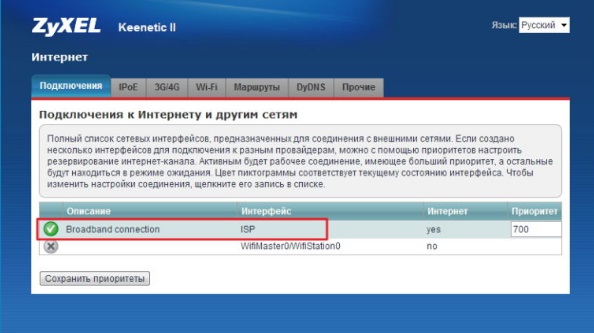
Interné rozhranie routeru Zyxel Keenetic 2.
Každý router, vrátane Zyxel Keenetic, sa konfiguruje cez počítač. Ak to chcete urobiť, musíte otvoriť prehliadač a do panela s adresou zadať 192.168.1.1/ alebo 192.168.0.1/. Pre pohodlnejšie nastavenie použite pokyny pre.
Video: pokyny na nastavenie set-top boxu Rostelecom, pripojenie cez smerovač Wi-Fi.
nastavenie TV
Ďalšia otázka, ktorá sa zvyčajne kladie po úspešnej inštalácii, je, ako nastaviť IPTV. Pred nastavením set-top boxu by ste sa mali uistiť, že po zapnutí napájania sa na ňom rozsvieti modrý indikátor - to znamená, že montáž prebehla úspešne.
Pomocou diaľkového ovládača televízora vyberte režim zobrazenia AV (ak je pripojený cez tulipánový kábel) alebo HDMI (ak používate tento zdroj signálu). Od tejto chvíle by sa mala interaktívna televízia Rostelecom načítať automaticky, proces zvyčajne netrvá dlhšie ako 2-3 minúty. Po jeho dokončení sa na obrazovke zobrazí okno na zadanie prihlasovacieho mena a hesla.
Prihlasovacie meno a heslo musia byť uvedené v zmluve. Tradične pozostávajú výlučne z čísel a zadávajú sa stlačením tlačidiel na diaľkovom ovládači set-top boxu.
Po úspešnej identifikácii sa na obrazovke zobrazí zoznam kanálov alebo ponuka na zadávanie služieb. Teraz si môžete vychutnať obrázky interaktívnej televízie, skontrolovať dostupnosť dostupných kanálov a pokúsiť sa získať prístup k službám videopožičovne.
Ponuka služieb IPTV Rostelkom
zoznam kanálov, ktoré zodpovedajú zvolenej tarife pripojenia. Počet kanálov je možné zvýšiť zakúpením ďalších balíkov. Pripojte sa a výber televíznych relácií a príležitostí bude ešte väčší.
Video: návod na používanie interaktívnej TV.
- TV programový sprievodca;
- Funkcia časového posunu. Pomocou tejto služby môžete reláciu alebo film kedykoľvek zastaviť a pokračovať v ich sledovaní z rovnakého bodu neskôr. Potrebné kusy, vrátane veľkých, môžete tiež nahrať alebo pretočiť, všetky uložené informácie sa nachádzajú v cloude Rostelecom.
- videopožičovňa Veľký výber filmov, ktoré si môžete za poplatok pridať do zbierky.
- aplikačné služby. Užitočné informácie o počasí, výmenných kurzoch, dopravných zápchach, ako aj prístup k sociálnym sieťam priamo z televíznej obrazovky – to nie je všetko, čo služba môže ponúknuť. Predpokladá sa, že všetky služby budú povolené naraz.
Riešenie problémov s pripojením
Občas sa stane, že aj keď je inštalácia údajne správna, televízor sa nezobrazí alebo prestane fungovať. V tomto prípade je prvým krokom vykonanie jednoduchej päťstupňovej kontroly:
- Skontrolujte, či bola faktúra zaplatená. Ak je na zmluve dlh, televízia nebude fungovať, nech si ju nastavíte akokoľvek.
- Všetky káble kontrolujeme, či sú medzi konektormi a zariadeniami tesný kontakt.
- Kontrolujeme káble, či nie sú poškodené alebo zalomené.
- Reštartujte set-top box (môžete ho na pár minút odpojiť od siete).
- Reštartujte smerovač. Napríklad Zyxel Keenetic má špeciálne tlačidlo Reset. Ak tam nie je také tlačidlo ako na kinetike, tak využívame možnosť odpojenia od napájania.
Ak neplatí žiadny z vyššie uvedených krokov, musíte kontaktovať bezplatnú linku technickej podpory na čísle 8-800-707-18-11 a nahlásiť svoj problém a prijaté opatrenia. Technik skontroluje funkčnosť linky a pomôže obnoviť službu.
Pozor! Na poskytnutie informácií operátor požiada o informácie o majiteľovi zmluvy, buďte pripravení poskytnúť svoje priezvisko a údaje o pase.
To je všetko, čo možno povedať o tom, ako nastaviť interaktívnu televíziu od spoločnosti Rostelecom. Aby sme to zhrnuli, môžeme konštatovať, že napriek rôznym možnostiam pripojenia, rôznym modelom set-top boxov a smerovačov zostáva schéma nastavenia približne rovnaká. Všetko, čo je potrebné urobiť, je zostaviť súpravu zariadenia, pripojiť ju k televízoru a smerovaču a nakonfigurovať pomocou diaľkového ovládača. Správne štruktúrovaný proces bude trvať niekoľko minút. No, ak sa vyskytnú nejaké ťažkosti, špecialista spoločnosti vždy príde na záchranu.






